
Hoy en día, incluso la caja del teléfono no puede proteger el 100% del teléfono de la ruptura. Esto molesta a los usuarios de que no pueden desbloquear el teléfono debido a que la pantalla se rompe en parte o completamente.
Para superar este problema, hemos probado varios métodos y lo guiaremos sobre cómo desbloquear Android con la pantalla rota en este artículo.
Also read: Cómo Desbloquear un Teléfono Samsung con Pantalla Rota
Forma 1. Desbloquee el dispositivo Android con pantalla rota mediante la eliminación de la pantalla de bloqueo
Encontrar un software adecuado para desbloquear un teléfono Android con pantalla rota es un poco difícil, ya que la mayoría de los disponibles admiten solo un tipo de bloqueo o no funcionando.
ItoolTab ha introducido desbloqueo (Android) para eliminar cualquier bloqueo de pantalla en unos minutos. Funciona con Windows 7 y superior, mientras puede usar desbloquear para eliminar el bloqueo incluso si la pantalla está completamente dañada. Admite cualquier sistema operativo Android para la extracción de bloqueo de pantalla mientras admite Android 5/6/7/8/9/10/11 para el desbloqueo de Google FRP.
Desbloquear (Android)
Desbloqueador de Android
- Retire cualquier alfiler, patrón, huellas digitales y cerraduras de cara
- Admite más de 2000 modelos de dispositivos Android y 15 marcas
- No hay pérdida de datos en el desbloqueo de Samsung S7 y dispositivos anteriores
- Evitar el bloqueo de Google FRP en Samsung
- Requerido cero experiencia técnica
Descarga gratuita
para Windows 10/10/8/7
Descarga gratuita
para Mac 10.11 o posterior
Cómo eliminar el bloqueo de la pantalla con desbloqueo Android
Paso 1: conecte su teléfono con la PC
Abra el desbloqueo instalado en su computadora. Luego haga clic en la opción de bloqueo de pantalla de desbloqueo desde la ventana. Ahora haga clic en el botón Inicio y conecte el teléfono con la computadora.
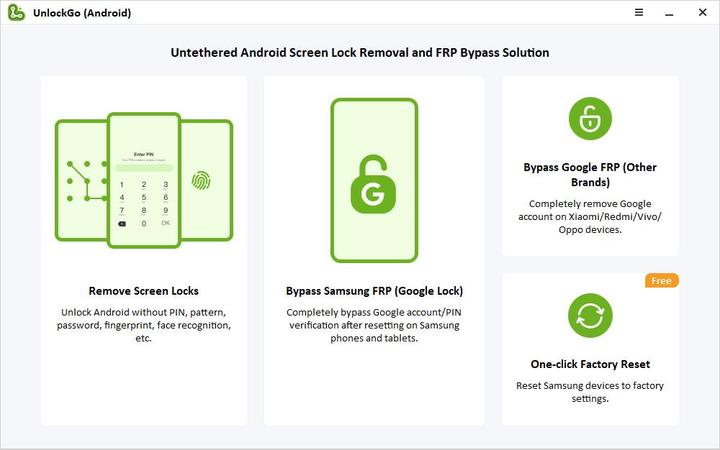
Paso 2: Verificar la información del dispositivo
En la siguiente pantalla, verifique la información del dispositivo de la lista. Una vez verificado, haga clic en el botón Desbloquear.
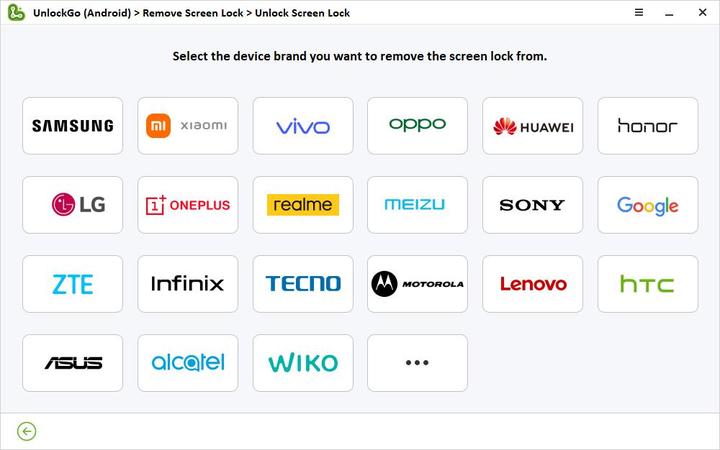
Paso 3: Coloque el dispositivo en modo de recuperación
Para dispositivos con o sin un botón de inicio, hay diferentes formas de ingresar al modo de recuperación. Siga la guía en pantalla para ingresar al modo de recuperación.
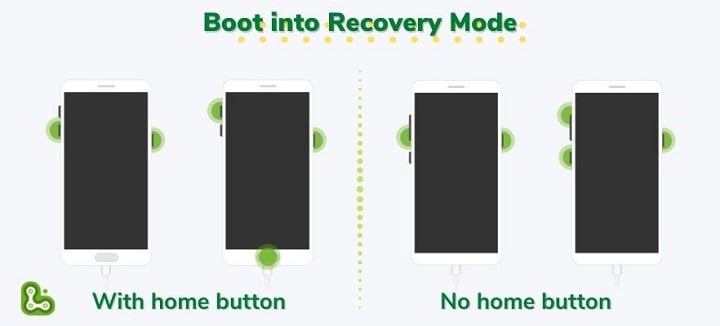
Paso 4: iniciar el proceso de desbloqueo
Después de ingresar al modo de recuperación, siga las instrucciones en la pantalla hasta el reinicio.
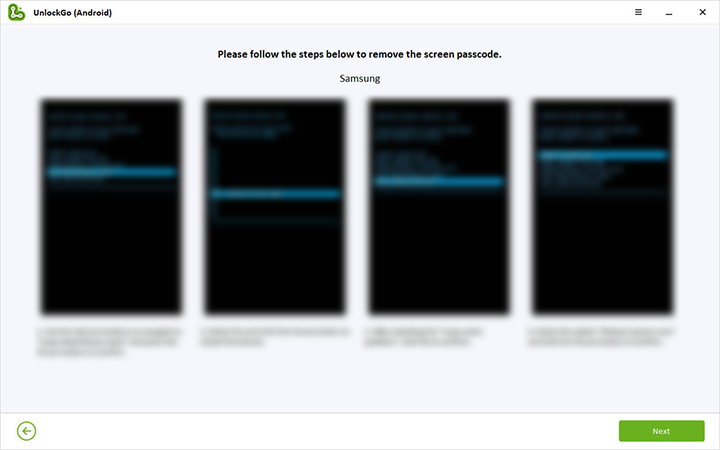
Paso 5: finalizar el desbloqueo de la pantalla rota Android
Como último paso, configure una nueva contraseña en su dispositivo.
Una vez que use Desbloqueo para acceder a un teléfono con pantalla rota, puede perder todos sus datos a menos que el dispositivo sea Samsung S7 o más bajo. Recuerde siempre recuperar los datos antes de desbloquear el dispositivo.
Forma 2. Cómo desbloquear el teléfono con pantalla rota a través del adaptador OTG y el mouse USB
Este método no requiere tener la función de depuración USB activada en el móvil. Para vincular al móvil, debe conectar el adaptador OTG al móvil y el mouse al adaptador. Si los dispositivos están conectados correctamente, encontrará el puntero del mouse en la pantalla. Pero una desventaja de este método para desbloquear el dispositivo es la dependencia de la gravedad del daño de la pantalla.

Si la pantalla está muy dañada, es posible que le resulte difícil ver el cursor. Por cierto, si algún mouse Bluetooth combinado con su móvil anteriormente, el proceso puede encontrar fácil ya que no se requiere un cable de adaptador para ello. Algunos tipos de ratones tienen una función para aumentar el tamaño del puntero al agitar. Por lo tanto, cualquier usuario con una pantalla muy dañada puede encontrar útil desbloquear Android con la pantalla rota.
Con suerte, puede desbloquear la pantalla después de ingresar el PIN o la contraseña y luego navegar a los menús y los datos de copia de seguridad.
Forma 3. Cómo acceder al teléfono con pantalla rota usando el comando ADB
¿Qué es ADB?
Android Debug Bridge (ADB) es una opción que puede usarse como una alternativa al enraizamiento de Android para dar permisos especiales a algunas aplicaciones, instalar actualizaciones de Android manualmente o grabar la pantalla móvil sin instalar aplicaciones de terceros. Con este programa, podrá acceder al teléfono Android con la pantalla rota desde la línea de comando de su sistema operativo.
Nota:
Es importante recordar que este método es para usuarios con al menos experiencia media en el manejo de cosas relacionadas con la computadora.
Datos de copia de seguridad del teléfono Android bloqueado
Paso 1: Instale el requerido Herramienta ADB en tu PC.
Paso 2: Dado que el dispositivo con depuración USB está deshabilitado; Debe ingresar al dispositivo en modo de recuperación para establecer la conexión ADB y acceder al teléfono con una pantalla rota.
Paso 3: Ahora, abra la herramienta ADB presionando el cambio + clic derecho, seleccione la ventana Abrir PowerShell aquí (es comando para Win 11).
Paso 4: Conecte el teléfono a la PC con el cable USB. Asegúrese de que su PC reconozca su móvil, de lo contrario, descargue e instale los controladores correctos.
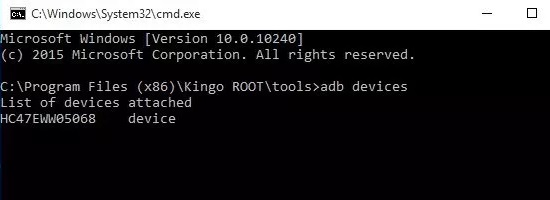
Paso 5: Abra un símbolo del sistema y escriba el comando «dispositivos ADB» y presione Enter, verá información de su dispositivo Android. Eso significa que ha configurado ADB correctamente.
Paso 6: Para colocar su Android en la recuperación de ClockworkMod, presione y mantenga presionado el botón de alimentación, inicio y volumen hacia arriba/hacia abajo.
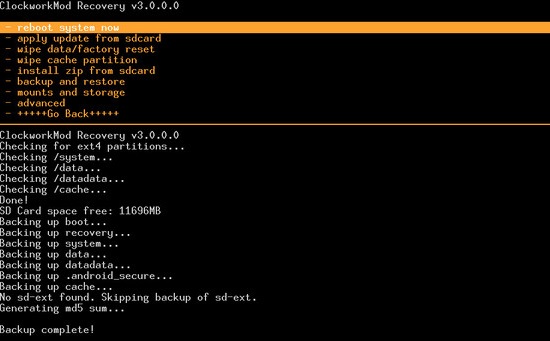
Paso 7: Después de eso, use el comando «ADB Pull / Data / Media / ClockworkMod / Backup ~ / Desktop / Android-Up«Para hacer una copia de seguridad de los datos en el dispositivo.
Desbloquear Android con pantalla rota
Paso 8: Para desbloquear el teléfono roto bloqueado por un PIN, ingrese los comandos a continuación en el símbolo del sistema y reemplace xxxx con su contraseña de PIN real:
- Texto de entrada de shell ADB xxxx
- SHELL INTURA KEYEVENT 66
Si necesita restablecer el bloqueo del patrón, ingrese este comando:
- ADB Shell RM /Data/System/Gesture.Key
Parece que no es muy fácil computadora verde, si eres un usuario de Samsung, pasa a la siguiente parte.
Forma 4. Cómo desbloquear el teléfono Samsung con pantalla rota
Este método solo es aplicable para los usuarios de Samsung, y deben tener una cuenta Samsung creada para el dispositivo Samsung. Si ha habilitado encontrar mi móvil en la configuración antes de romper la pantalla, puede acceder al teléfono con pantalla rota fácilmente utilizando el método oficial.
Para encontrar cómo desbloquear el dispositivo Samsung, siga los pasos a continuación.
Paso 1: Acceso a la cuenta de Samsung usando su navegador. Luego proporcione las credenciales necesarias para acceder a los detalles de la cuenta.
Paso 2: En el panel izquierdo, seleccione su teléfono.
Paso 3: Allí, puede hacer clic en la opción Desbloquear desde la barra lateral. Ahora siga las instrucciones en la pantalla para desbloquear su dispositivo Samsung.
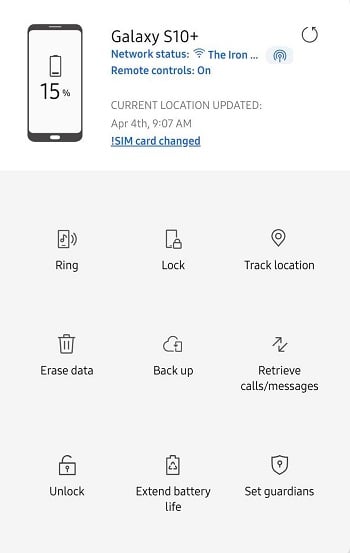
Después de todo, el bloqueo de la pantalla de su dispositivo se desbloquea a pesar de que tiene una pantalla rota.
Conclusión
Una vez que la pantalla está dañada críticamente, es difícil realizar cualquier acción para desbloquear la pantalla. A lo largo del artículo, presentamos varias formas de desbloquear el dispositivo según la situación. Incluso si no es un experto técnico, le recomendamos que pruebe la eliminación de la pantalla de bloqueo de Android para desbloquear el teléfono con la pantalla rota, ya que la herramienta desbloquea para Android es fácil de seguir y hará el trabajo en unos minutos.
